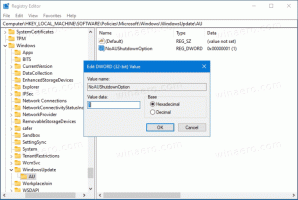Zmień ikony folderów Windows 10 za pomocą pliku *.ico
Windows 10 zawiera naprawdę ładne ikony folderów, które wyglądają bardzo stylowo i nowocześnie. Ikony folderów zostały zmienione po raz pierwszy od czasu systemu Windows Vista. Wyglądają podobnie do ikon w Windows Vista/7/8, jednak są bardziej płaskie, ale zachowują bogactwo kolorów. Jeśli jednak znudzą Ci się te nowe ikony, możesz zastąpić standardowe ikony folderów niestandardową ikoną z zewnętrznego pliku ICO. Oto jak można to zrobić.
Reklama
Do zmień ikony folderów systemu Windows 10 za pomocą niestandardowego pliku *.ico, musisz wykonać następujące czynności.
- Otwórz Edytor rejestru. Jeśli nie znasz edytora rejestru, zobacz to doskonały samouczek.
- Przejdź do następującego klucza:
HKEY_LOCAL_MACHINE\SOFTWARE\Microsoft\Windows\CurrentVersion\Explorer\Shell Icons
Wskazówka: możesz uzyskać dostęp do dowolnego żądanego klucza rejestru jednym kliknięciem.
Uwaga: jeśli klucz Shell Icons nie istnieje, po prostu go utwórz.
- Utwórz nową wartość ciągu w powyższym kluczu o nazwie 3 klikając prawym przyciskiem myszy w prawym okienku i wybierając Nowy -> Wartość ciągu rozwijalnego.


Ustaw jego dane wartości na ścieżkę pliku ikony. Użyję niebieskiej ikony folderu z Zestaw ikon Deepin, który umieściłem w c:\icons:C:\ikony\Niebieski folder.ico
Zobacz poniższy zrzut ekranu:


 Notatka: Jeśli dostosowujesz ikonę folderu we wcześniejszych wersjach systemu Windows, dodaj również wartość o nazwie „4” z tą samą ścieżką co „3”. Zobacz ten artykuł w celach informacyjnych: Jak ustawić różne ikony dla otwartego i zamkniętego folderu w Eksploratorze?.
Notatka: Jeśli dostosowujesz ikonę folderu we wcześniejszych wersjach systemu Windows, dodaj również wartość o nazwie „4” z tą samą ścieżką co „3”. Zobacz ten artykuł w celach informacyjnych: Jak ustawić różne ikony dla otwartego i zamkniętego folderu w Eksploratorze?.Ponadto, jeśli używasz menu Start Classic Shell, usuń plik %localappdata%\ClassicShell\DataCache.db, aby przełączyć menu na nową ikonę.
- Zamknij wszystkie okna Eksploratora i uruchom ponownie Eksploratora. Alternatywnie, zamiast ponownie uruchamiać Explorer.exe, możesz również wyloguj się i zaloguj ponownie w swoim koncie użytkownika systemu Windows 10.
Teraz ikony zostaną zaktualizowane w Eksploratorze:
Gdzie mogę zdobyć ikony?
Możesz zacząć od ikon z naszej lokalnej kolekcji.
Niebieski folder Możesz pobrać wspomniany niebieski folder TUTAJ.
Możesz pobrać wspomniany niebieski folder TUTAJ.
Przedpremierowe ikony folderów systemu Windows 10
Windows 10 miał następującą ikonę folderu w jednej z wersji przedpremierowych:
Możesz go pobrać TUTAJ.
Ikony Windows 7/Windows 8
Możesz pobrać stare dobre ikony z Windows 7 i Windows 8 tutaj: Odzyskaj ikony systemu Windows 8 z powrotem w systemie Windows 10
Wyglądają tak:

Na koniec możesz użyć dowolnej ikony, którą znajdziesz w Internecie.
Teraz powiedz nam: czy jesteś zadowolony z domyślnej ikony folderu? A może zmieniasz domyślne ikony folderów w systemie Windows 10?